win10系统删除windowsapps文件夹操作方法介绍
来源:www.laobaicai.net 发布时间:2022-10-21 13:15
windowsapps文件夹是win10系统当中很重要的一个文件夹,里面包含着关系应用程序,比如应用商店,删除它可能会为我们带来一些不必要的麻烦,其实这个文件夹是可以删除的,那么win10系统怎么删除windowsapps文件夹呢?今天老白菜u盘装系统为大家介绍win10系统删除windowsapps文件夹的操作方法。
删除Windowsapps文件夹步骤如下:
1、点击开始,按住键盘上的“SHIFT”键不放,然后点击 “电源按钮”,选择“重启”;如图所示:
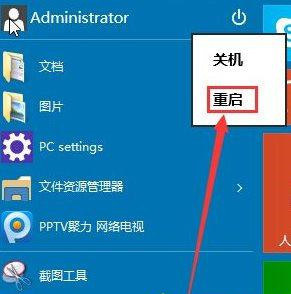
2、重启后,系统会自动进入到“选项一个选项”界面,然后我们点击“疑难解答”选项;如图所示:
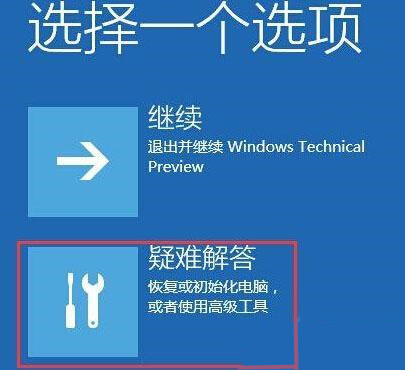
3、接着点击“高级选项”;如图所示:

4、在高级选项界面点击“启动设置”;如图所示:
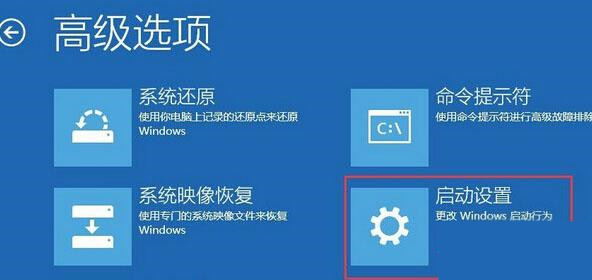
5、点击“启用安全模式”;如图所示:
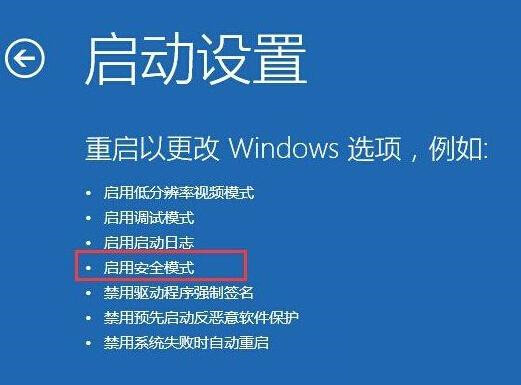
在安全模式中,我们即可将“windowsapp”文件夹删除了,删除前请三思。
关于win10系统删除windowsapps文件夹的操作方法就为用户们详细介绍到这边了,如果用户们使用电脑的时候想要删除windowsapps文件夹,可以参考以上方法步骤进行操作哦,希望本篇教程对大家有所帮助,更多精彩教程请关注老白菜官方网站。
下一篇:win10系统怎么强制卸载更新
推荐阅读
"老白菜u盘启动盘电脑重装得力助手"
- win11系统如何设置指纹解锁 2024-05-07
- win10系统玩dnf不能打字如何解决 2024-05-06
- win11系统提示程序阻止关机怎么办 2024-05-04
- win10系统共享文件没有权限访问如何解决 2024-05-02
win11系统如何关闭休眠按钮
- win10系统输入法不见了怎么解决 2024-04-30
- win10系统如何设置共享打印机 2024-04-29
- win10系统设置打不开如何解决 2024-04-29
- win11系统不能共享打印机怎么办 2024-04-27
老白菜下载
更多-
 老白菜怎样一键制作u盘启动盘
老白菜怎样一键制作u盘启动盘软件大小:358 MB
-
 老白菜超级u盘启动制作工具UEFI版7.3下载
老白菜超级u盘启动制作工具UEFI版7.3下载软件大小:490 MB
-
 老白菜一键u盘装ghost XP系统详细图文教程
老白菜一键u盘装ghost XP系统详细图文教程软件大小:358 MB
-
 老白菜装机工具在线安装工具下载
老白菜装机工具在线安装工具下载软件大小:3.03 MB










